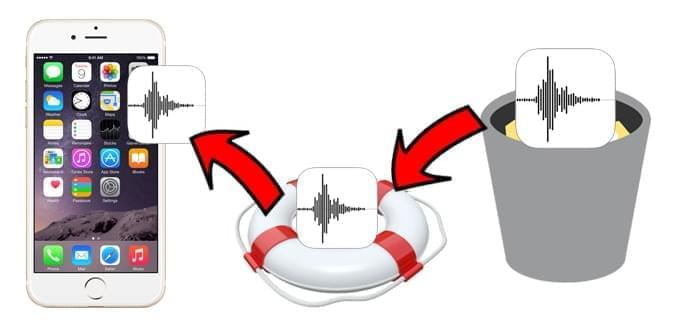
Gracias a la compañía Apple, en cada iPhone se incluye una grabadora de voz incorporada, la aplicación Voice Memo. Si tiene un iPhone, usted encontrará que Voice Memo, es útil para grabar y almacenar mensajes de audio importantes. Para evitar el olvidar los acontecimientos urgentes u otros asuntos, sólo tiene que utilizar su propia voz para que esta aplicación le recuerde a tiempo los mensajes. Podemos decir que en realidad es una aplicación práctica para nuestra vida diaria. Pero si pierde esas notas de voz importante del iPhone cuando las recorta o cuando sus hijos juegan en el iPhone, se preguntará ¿cómo recuperar las notas de voz del iPhone?
Desafortunadamente, no pudimos encontrar un botón de “recuperar” en el iPhone para recuperar las notas de voz borradas. Sin embargo, si su iPhone tiene respaldos o copias de seguridad de iTunes previas a la última sincronización, usted puede recuperarlos desde iTunes. De lo contrario, tendrá que utilizar la herramienta de recuperación de datos iPhone, para recuperar las notas de voz borradas del iPhone.
La manera profesional y fácil de usar para recuperar datos del iPhone
El Recuperador de Datos para iPhone de Apowersoft le ofrece las mejores características para restaurar los contactos, mensajes, notas, favoritos de Safari y otros archivos del iPhone, iPad, iPod con unos pocos clics. La función “Vista Previa” le ayuda a obtener una vista previa de los detalles de los datos concretos de los archivos de los medios de comunicación antes de comenzar a recuperar. Puede usar los dos modos detallados a continuación para recuperar una nota de voz eliminada en el iPhone.
Modo 1: Recuperar notas de voz borradas en el iPhone seleccionando “Recuperar de dispositivo iOS”
Paso 1: Conecte su iPhone a un PC y cargue esta herramienta de recuperación de datos. Finalizar los pasos 1, 2, 3 que se le indican en la interfaz para entrar en el sistema del iPhone. La pantalla del iPhone quedará en negro después de entrar en modo DFU correctamente. Esto es seguro y regresará a la normalidad después de recuperar los datos. Realizado esto, la herramienta comenzará a escanear las notas de voz eliminadas del iPhone.
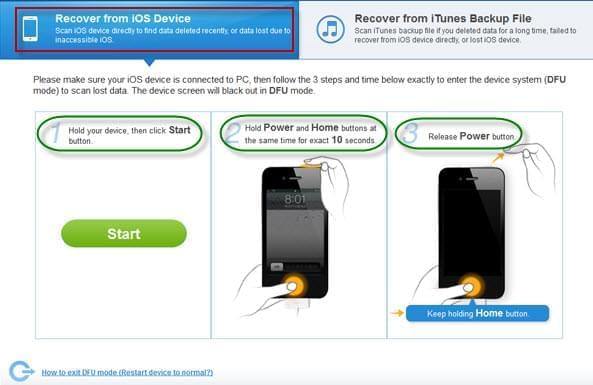
Paso 2: A los pocos minutos, todos los archivos multimedia aparecerán en el catálogo bajo el nombre del dispositivo en la columna de la izquierda. Haga clic en “notas de voz” y haga clic en el botón “Recuperar” para recuperar uno a uno o todos ellos.
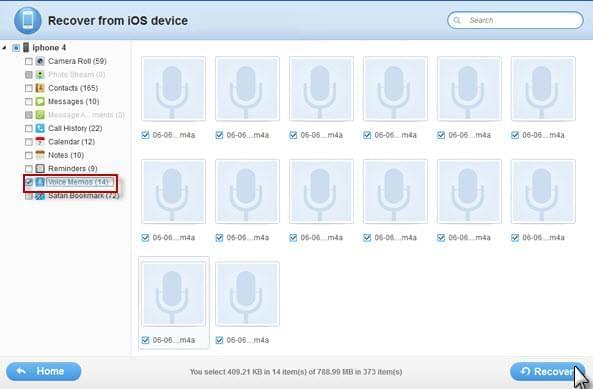
Detalles que debe tener en cuenta cuando utilice este modo:
- Este modo sólo está disponible para los usuarios de iPhone 4 y 3GS en estos momentos.
- Por favor, asegúrese de que ha instalado el iTunes más reciente en su computadora. Pero usted no necesita ejecutarlo cuando utiliza el Recuperador de Datos de iPhone de Apowersoft para recuperar la nota de voz del iPhone.
- Si no puede entrar en el modo DFU del iPhone siguiendo los pasos 1, 2, 3 de la interfaz, sólo intente dos o más veces más.
- Le recomendamos no utilizar el iPhone de nuevo después de perder datos, ya que esto puede causar problemas para recuperar las notas de voz.
- Si las notas de voz perdidas que desea, no aparecen en los primeros resultados del escaneo, escanee el iPhone más veces.
Modo 2: Seleccione el modo “Recuperar de la Copia de Seguridad de iTunes” para recuperar una nota de voz del iPhone
Nota: Este modo requiere que sincronice su iPhone con iTunes, si éste no se ha sincronizado de nuevo esta vez. Es decir, su iTunes no ha sido sobrescrito por el iPhone con notas de voz perdidas. Este fácil modo le ayudará a recuperar las notas de voz de iPhone 5s, 5c, 5, 4s y todas las demás versiones del iPhone.
Paso 1: Ejecute este programa y seleccione el modo correcto. Todos los archivos respaldados que sincronizó con iTunes se pueden ver en la pantalla. Seleccione uno que desee recuperar datos de y haga clic en “Iniciar Escaneo” para iniciar el escaneo.
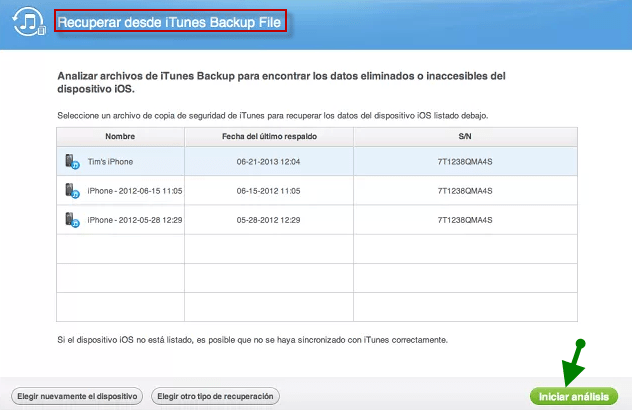
Paso 2: Después del escaneo, este programa le mostrará separados en categorías todos los archivos extraídos. Usted puede comprobar cada nota de voz antes de la recuperación. Seleccione “Notas de Voz” y marque las que desee restaurar. Pulsa el botón de “Recuperar” para recuperar las notas de voz seleccionadas.
En resumen, si usted no tiene un programa de recuperación para iPhone para recuperar las notas de voz del iPhone que lo satisfaga, sólo tiene que ir a descargar Recuperador de Datos para iPhone de Apowersoft. Éste no lo va a defraudar. Por el contrario, se convertirá en el excelente ayudante para que usted pueda recuperar datos de todos los iPhone, iPad Air, Mini, iPod Touch 4, 5 y más iDevices. Cualquier sugerencia para mejorar este software es bienvenida y se publicará en el apartado de comentarios.


Dejar un comentario